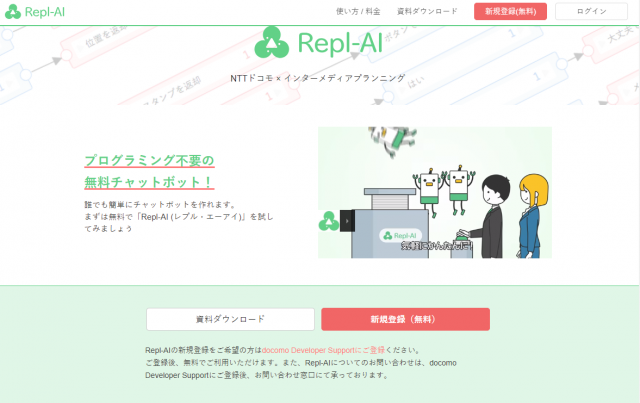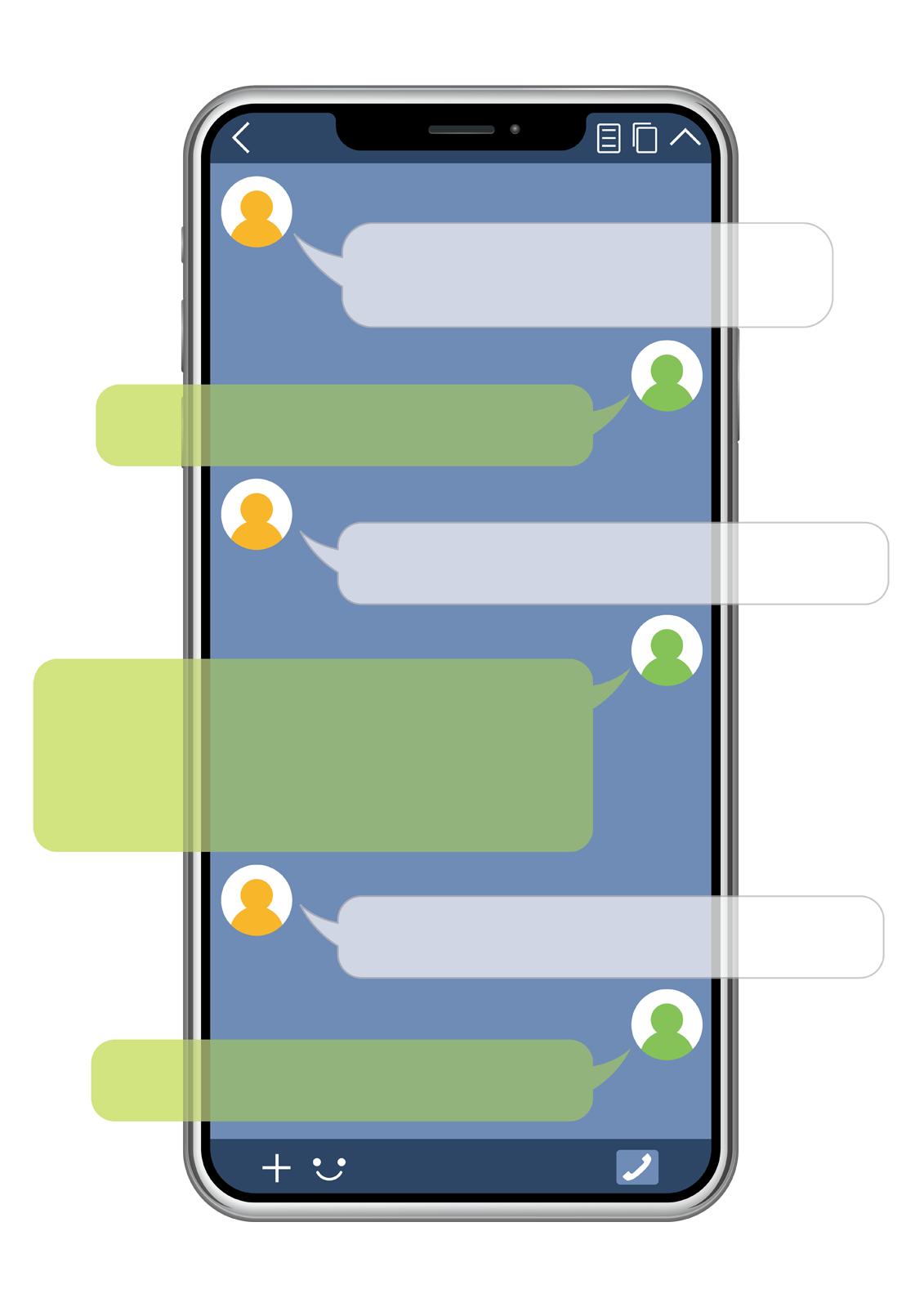AIが自動で対応するチャットボット
近年あちこちで話題の的となっている人工知能、AI。なんとなく理解できているかもしれませんが、それを活用するといってもなかなかピンとこないのではないでしょうか?実際にはどのように私たちの誠克で利用できるのか?またプログラミングの知識なども必要なのではないか?
チャットボットとは?
今回紹介するRepl-AIは、人工知能による会話型のプログラム「チャットボット」と呼ばれるもので、人間の代わりに人工知能のプログラムが人の相手をするものです。
チャットはメールと電話のちょうど中間のようなもので、リアルタイムに文字で会話をするものです。気軽に問い合わせが出来たり、声を出せないような場所でもサポートが受けられ、聞き間違いを防げるなど様々なメリットがあります。
 チャットボットを使えば、オンライン上でのお問合せ対応などに活用でき、商品紹介やサポート業務などをオンライン上で効率よく自動化でき、サポートの充実や顧客接点の増加などに繋がります。
チャットボットを使えば、オンライン上でのお問合せ対応などに活用でき、商品紹介やサポート業務などをオンライン上で効率よく自動化でき、サポートの充実や顧客接点の増加などに繋がります。
プログラミング不用。初心者でも!
チャットボットは人工知能プログラムです。通常はPythonなどプログラミング言語により自動会話プログラムを作るのですが、「Repl-AI」というサービスを使えばプログラミングの知識がない初心者でも簡単にチャットボットが作れます。このサービスはNTTドコモの開発者向けサイトに登録しているユーザーが無料で利用できます。まずは以下のサイトから登録します。
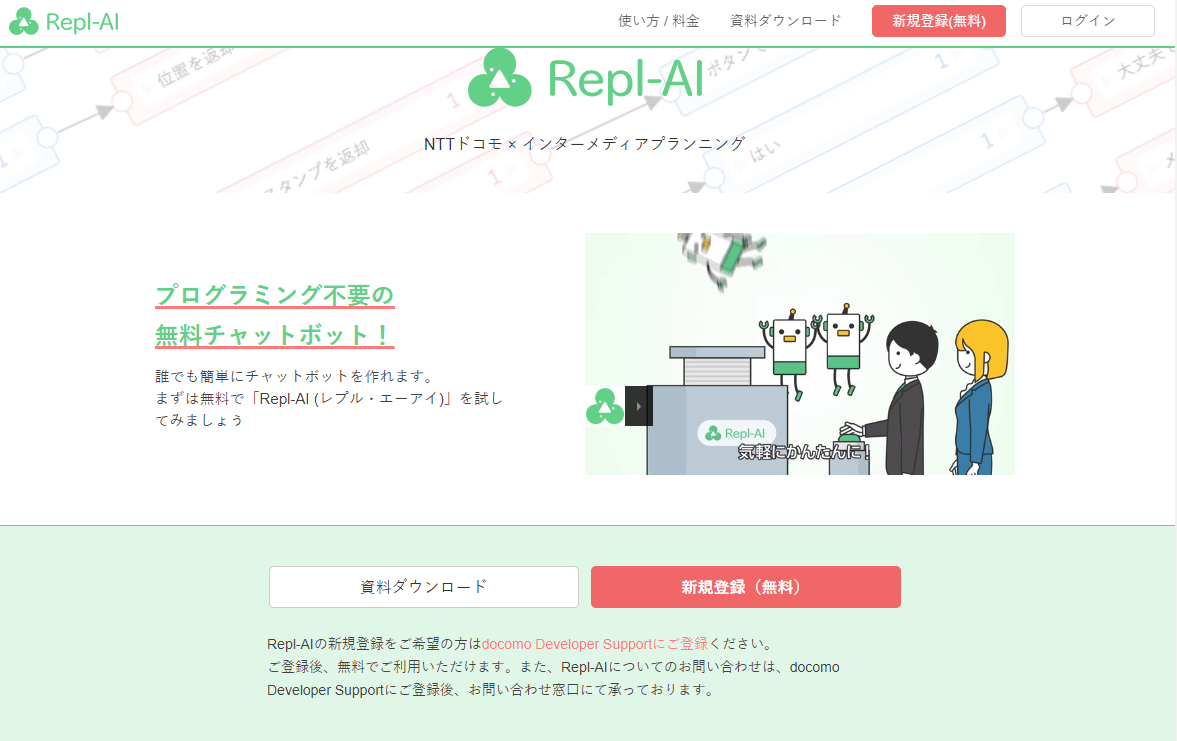 「新規登録(無料)」ボタンをクリックするとdocomo Developer Supportのユーザー登録ページに進みます。「メールアドレスで新規登録」ボタンをクリックしてメール認証を行い、届いたメールのリンクから個人情報を登録します。
「新規登録(無料)」ボタンをクリックするとdocomo Developer Supportのユーザー登録ページに進みます。「メールアドレスで新規登録」ボタンをクリックしてメール認証を行い、届いたメールのリンクから個人情報を登録します。
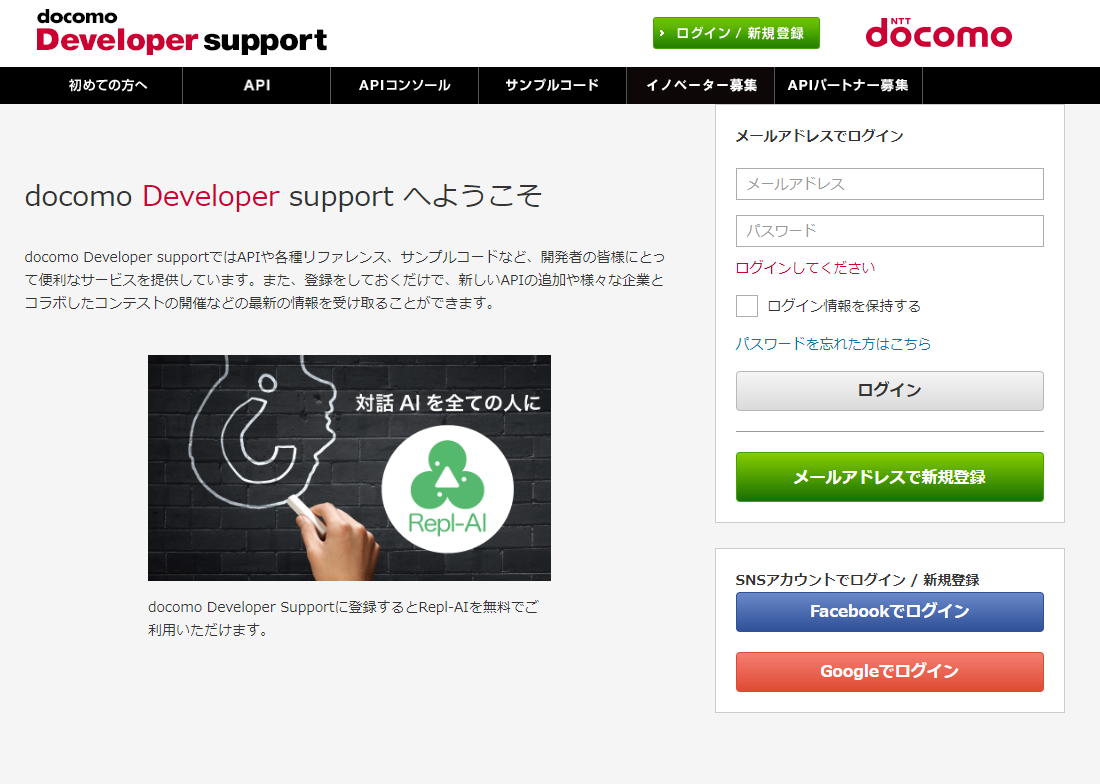
再度Repl-AIのページにもどり、画面右上の「ログイン」ボタンをクリックするとdocomo Developer supportアカウントを入力する画面が表示されます。
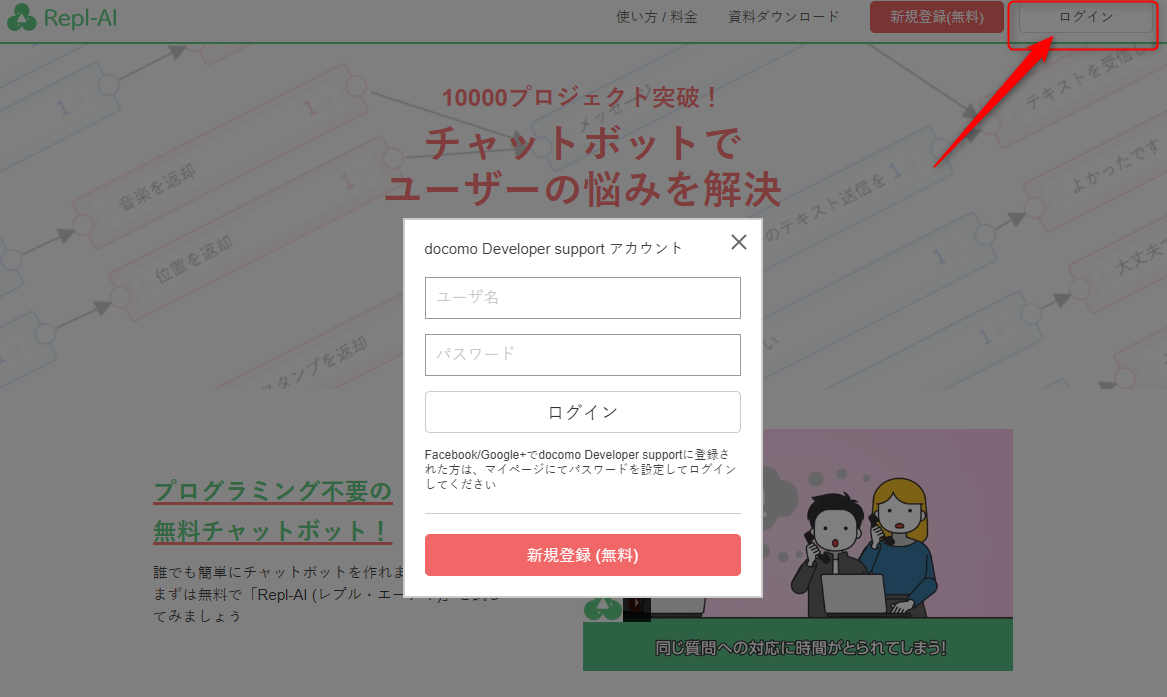
利用規約をよく読み一番下のチェックボックスにチェックを入れて「同意する」をクリックします。
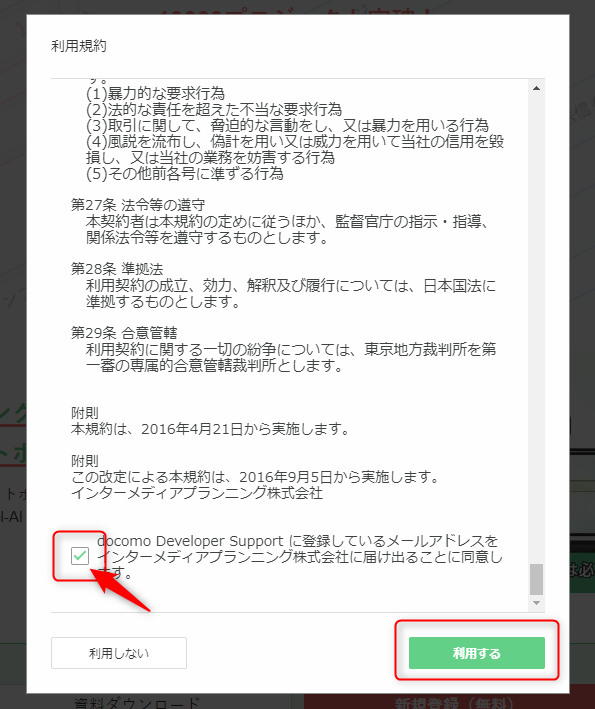
早速チャットボットを作ってみよう!
同意した後には「Repl-AI」の管理画面が開きます。チャットボットを作るまでには以下のような手順で作成していきます。
- 新規にプロジェクトを作成
- 新規にボットを作成
- ボットに会話の「シナリオ」を作成
- 作成したボットのシナリオを公開
この画面左上の方に「プロジェクト追加」というボタンがありますので、こちらをクリックして新規プロジェクトを追加します。
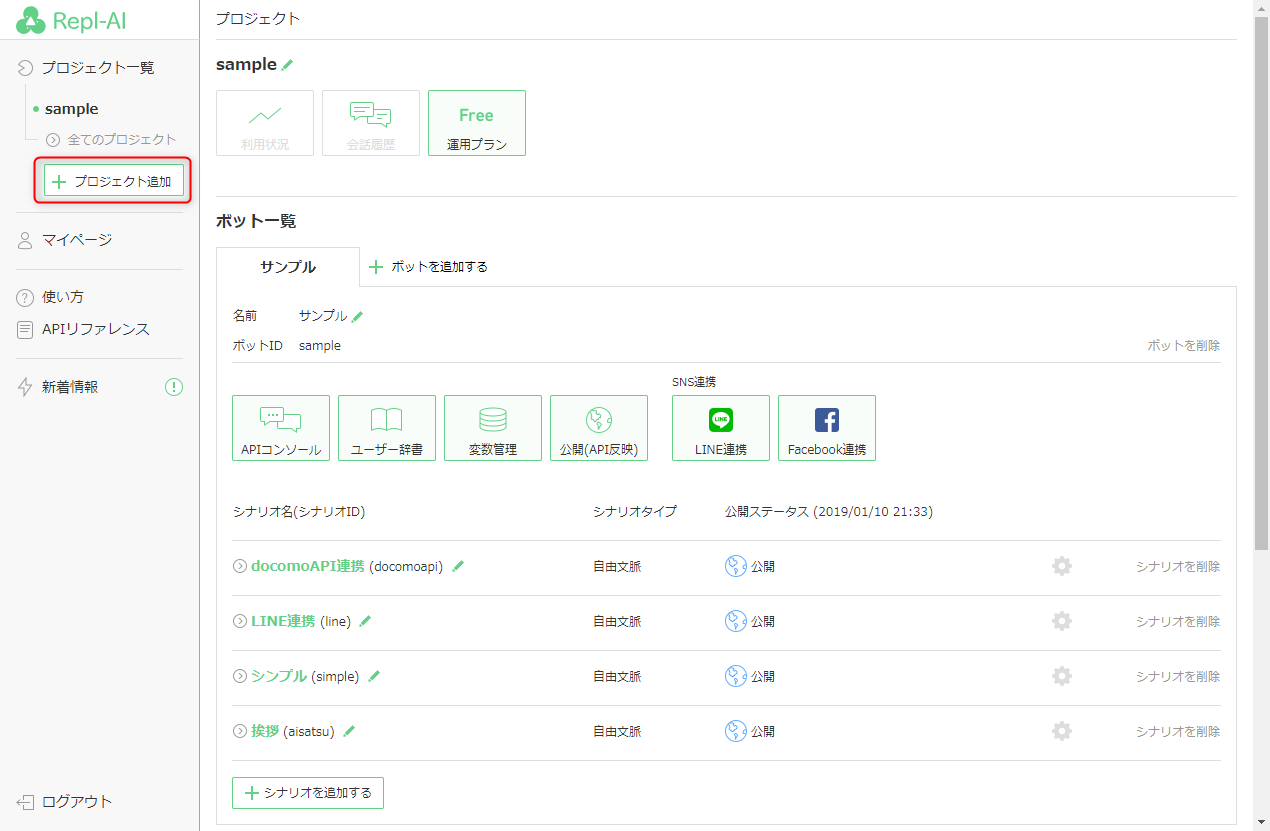
「新規プロジェクトを追加する」をクリックして次へ進みます。
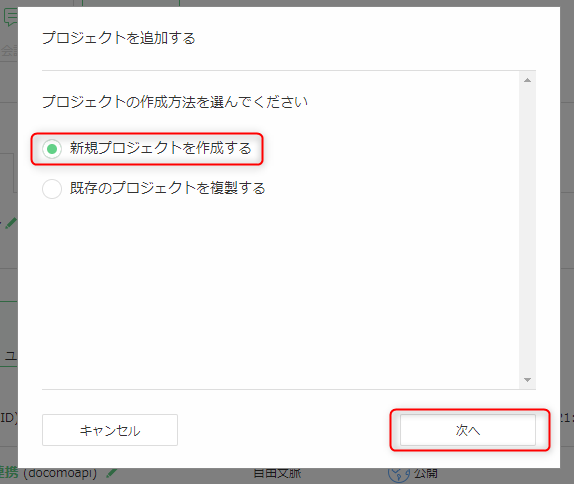
次にプロジェクトの名前を適当に設定します。プランは「Free」を選べば無料でボットを作成できます。最後に「作成」をクリックします。
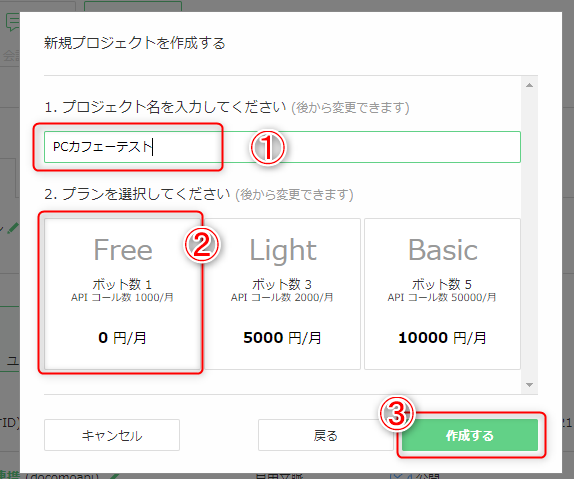
作成すると画面左のプロジェクト一覧にプロジェクト名が表示されています。これでプロジェクトが出来ましたので続いて「ボット」を作ります。「ボットを追加する」ボタンをクリックします。
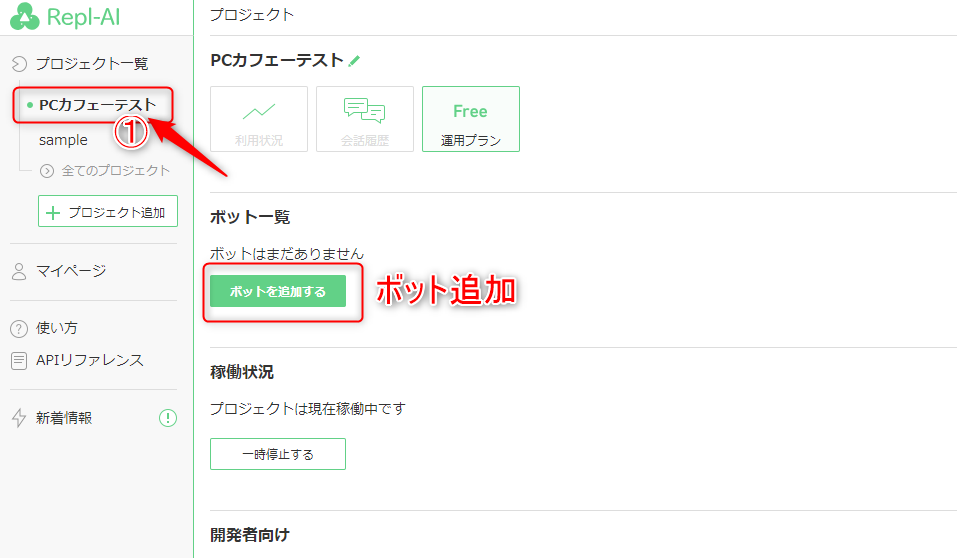
「新規ボットを追加する」をクリックして「次へ」をクリックします。
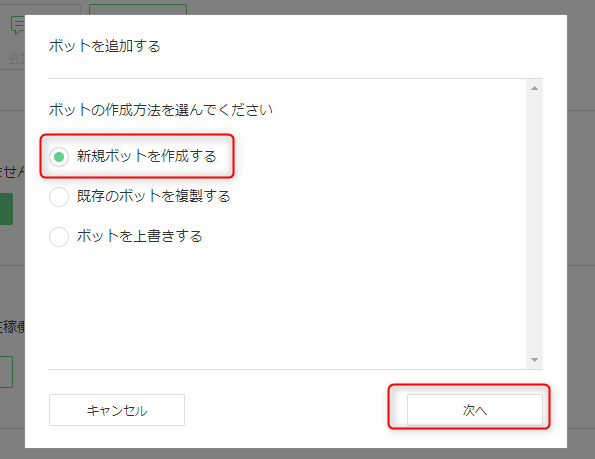
次にボット名を適当に決めて、「追加する」をクリックします。
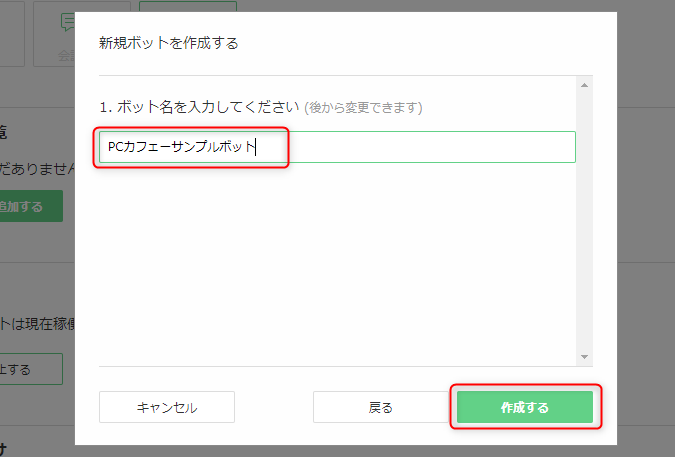
ボット一覧にボットの名前が表示されました。続いて会話の「シナリオ」を作成します。「シナリオを追加する」ボタンをクリックします。

シナリオ名を適当に入力して、今回は「シンプルシナリオ」を作成します。
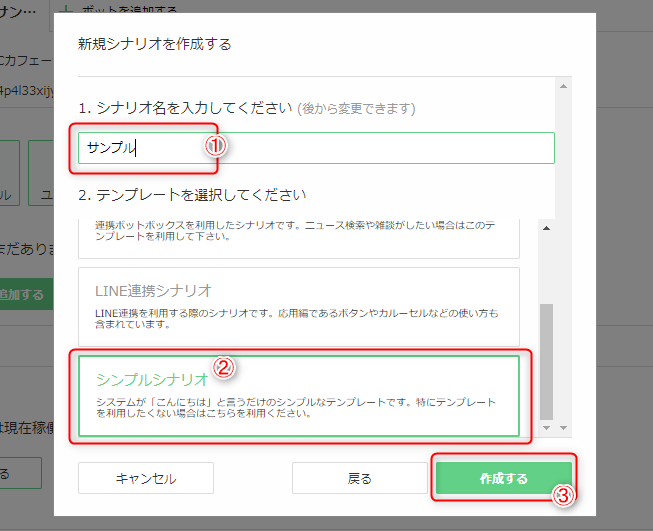
ボットの中にシナリオが作成されました。続いてこのシナリオの内容を変更していきます。今回の例では「サンプル」というシナリオを作りましたので、その名前の上でクリックします。
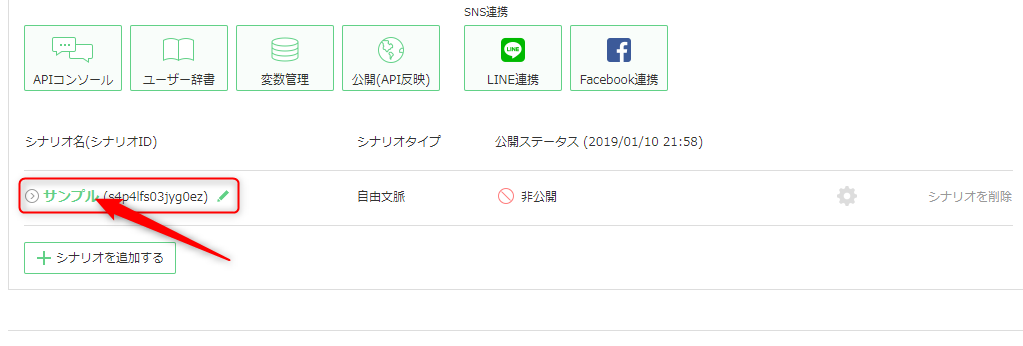
シナリオを作るエディタが開きます。今回は「こんにちは」と入れたらボットが「こんにちは」と返してくるように作成します。
まずは表示されているものを全て削除します。丸い円をクリックして選択し、左上に出た削除ボタンを押して削除します。同様に長方形の赤い枠も削除します。
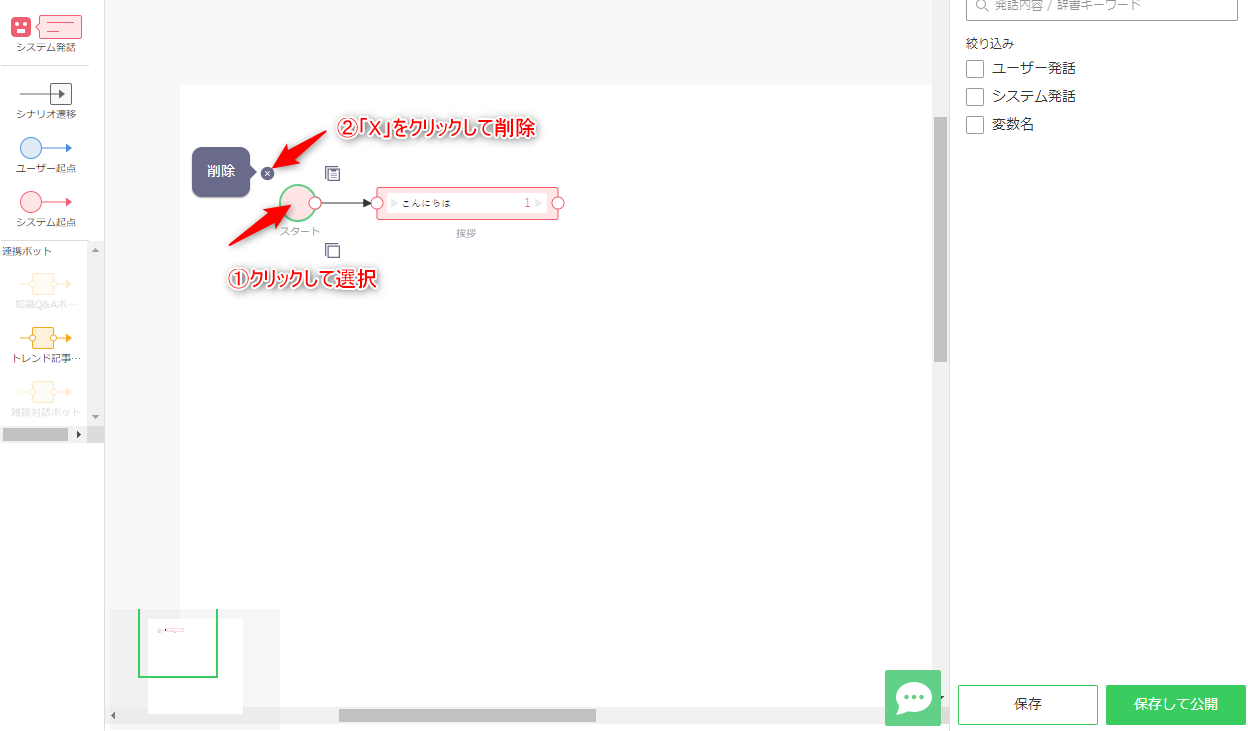
続いて「ユーザー起点」をドラッグしてキャンパス上に配置します。
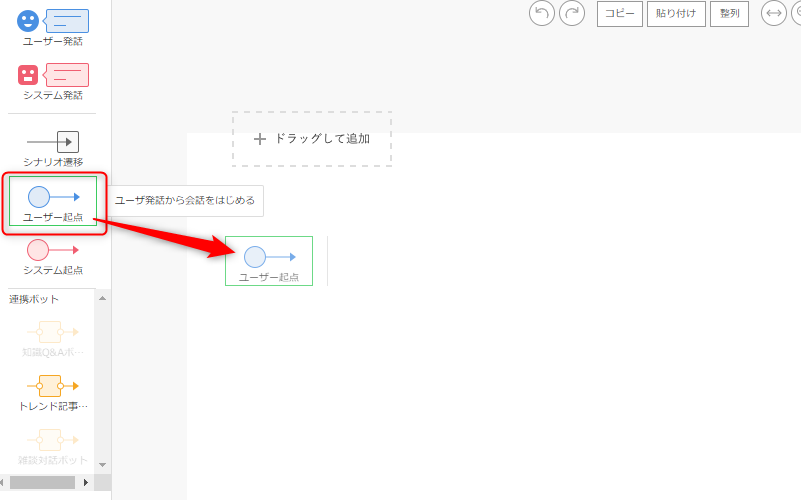
同様に「ユーザー発話」もその右側に配置して、ユーザー起点についている小さな円をドラッグしてユーザー発話に引っ張ると矢印で結ばれます。このように条件を繋いでいきます。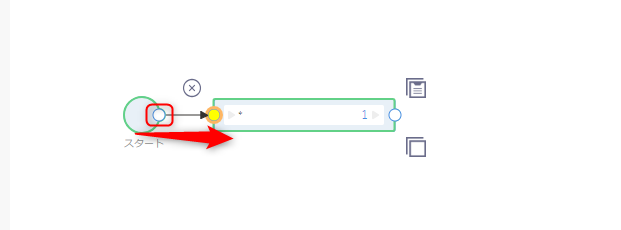
ユーザー発話をクリックして右側の枠内に「こんにちは」と入力して最後に「OK」をクリックします。
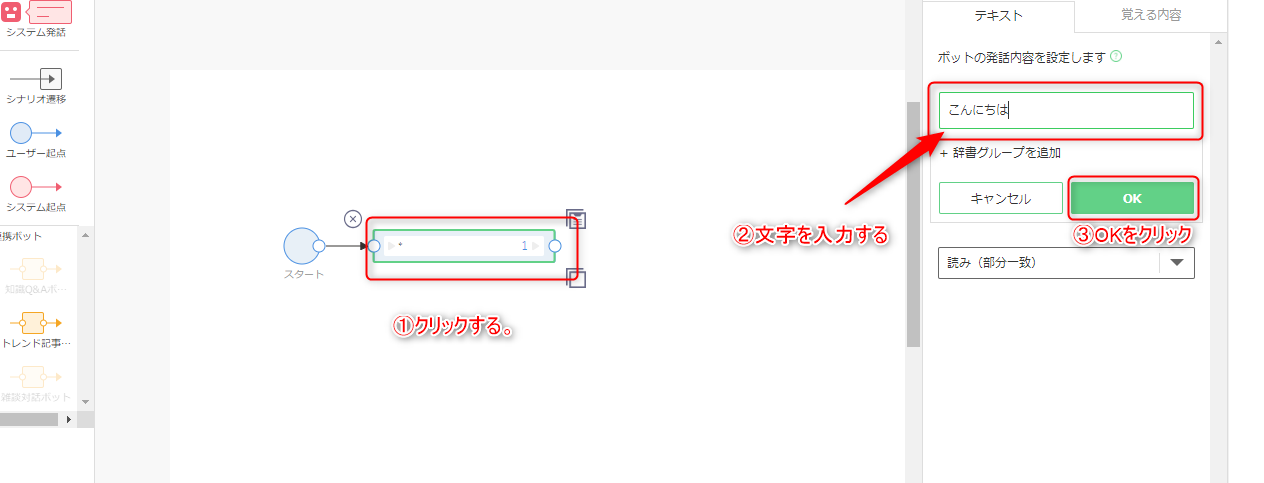
ユーザーが「こんにちは」と言ったらシステム(自動会話プログラム)も「こんにちは」と言いたいので、「システム発話」をセットして→で結んで再度「こんにちは」と右の枠に入力します。
下の図のように完成したら最後に画面右下の「保存して公開」をクリックすれば、ボットとそのシナリオが完成になり、公開されます。
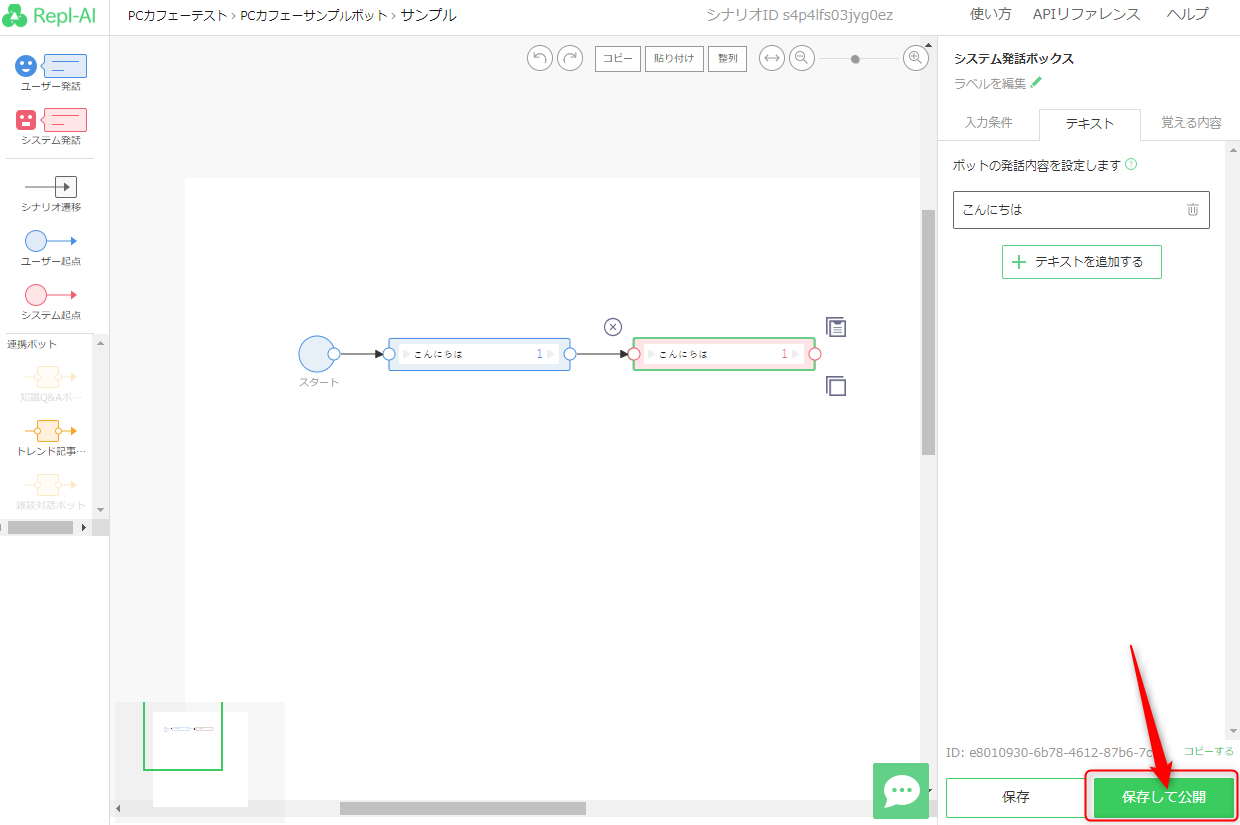
エディタから管理画面に戻るには、ブラウザのタブが新規に開いていますので、タブを閉じて管理画面に戻れます。
自動会話が出来るかどうか試してみます。「APIコンソール」をクリックしてコンソールを開きます。
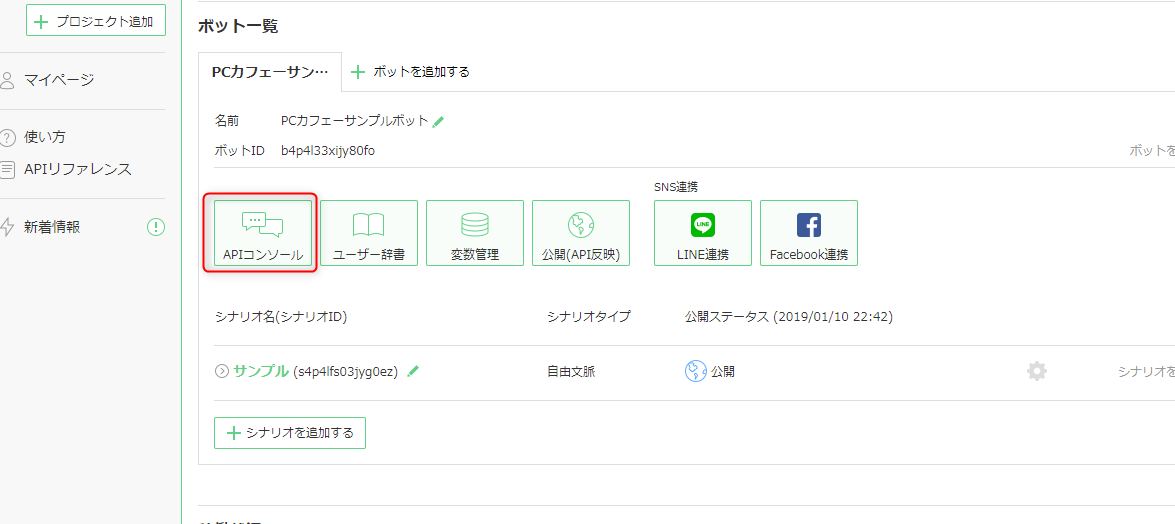
画面上部でシナリオを選択します。今回は「サンプル」を作りましたので、サンプルを選択。
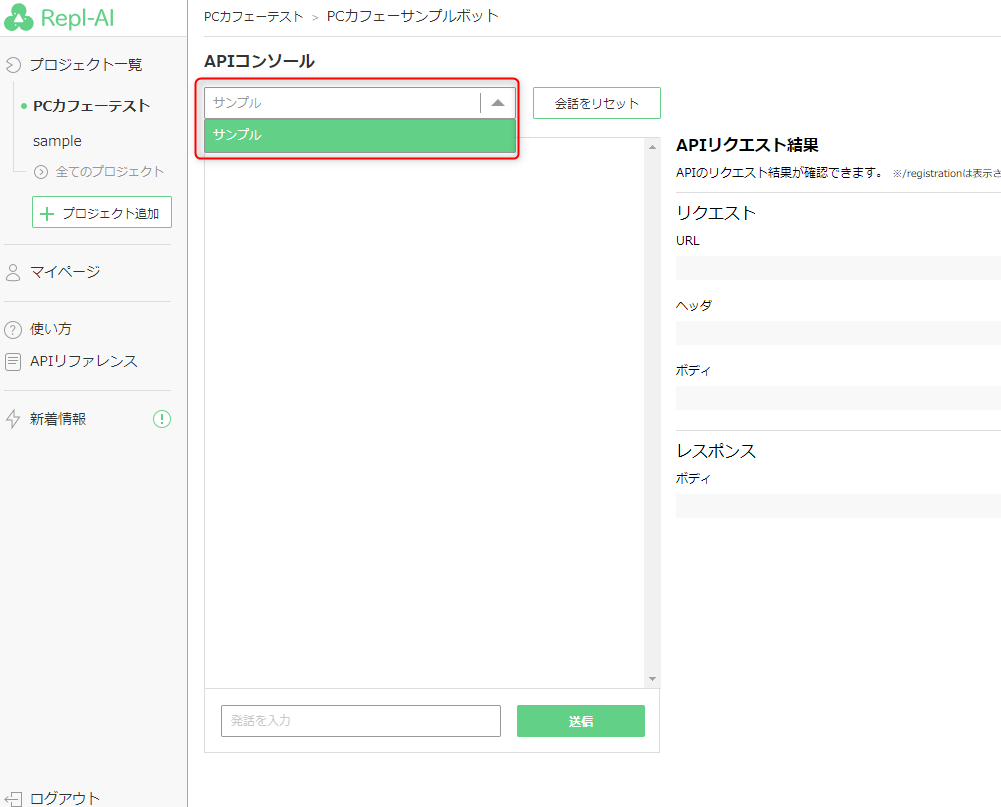
画面下の枠に「こんにちは」と入力して送信ボタンをクリックすると画面上部にシステムからの返事が返ってきます。
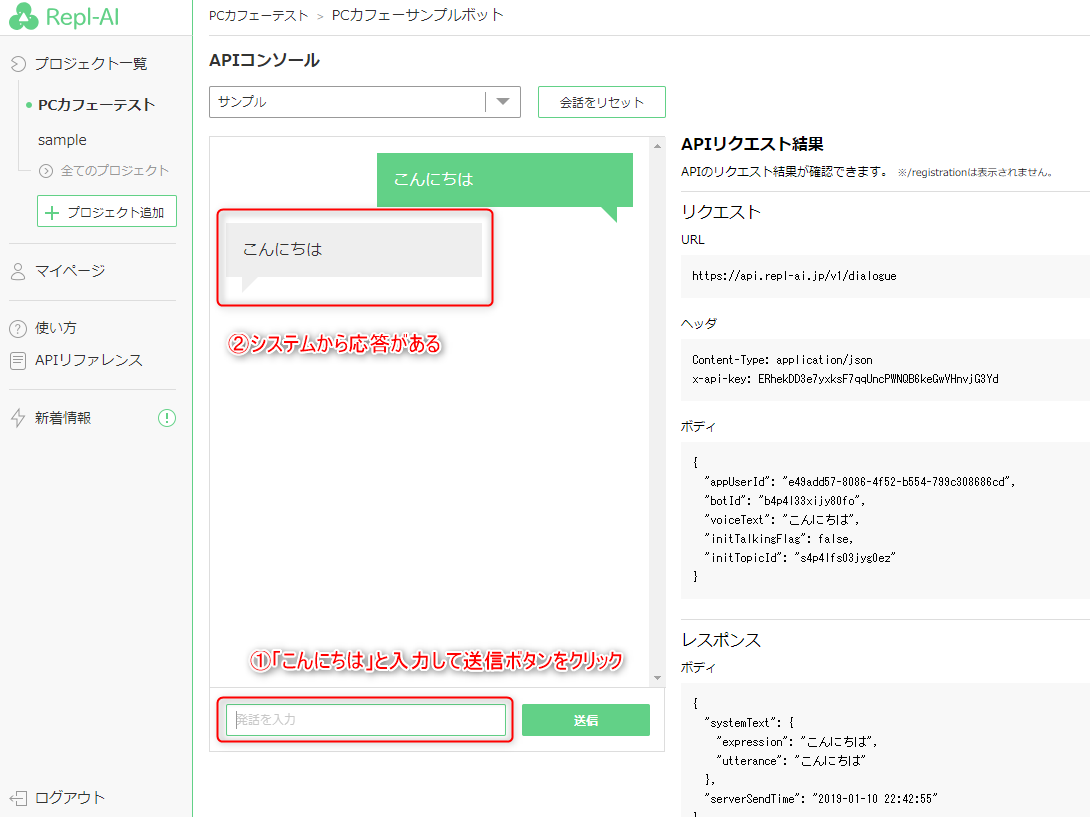
このように簡単にボットが作成できます。ボットは様々な対話設定が可能です。今回のフリーではボットの数を1個しか作れませんが、有料プランであればボットの数を増やすこともできます。またAPIの利用回数が無料版だと1000回ですが、有料プランだとより多い回数利用できることになります。